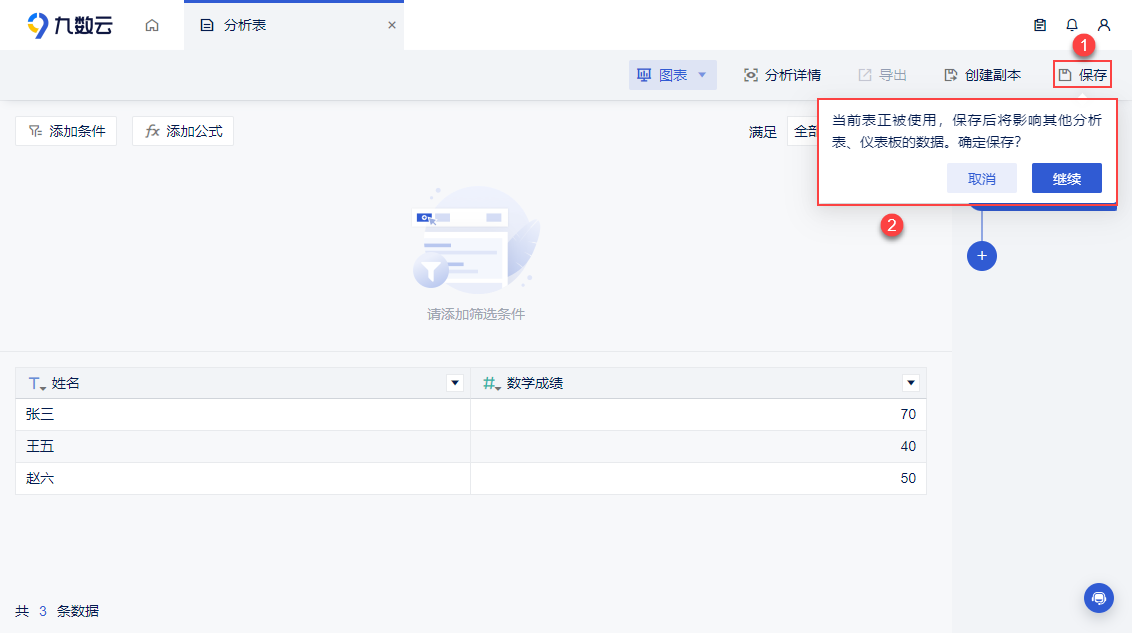历史版本9 :血缘视图 返回文档
编辑时间:
内容长度:图片数:目录数:
修改原因:
1. 概述编辑
1.1 版本
| 九数云版本 | 更新日期 | 功能变动 |
|---|---|---|
| 3.4.2 | 2021-08-17 | 血缘视图显示优化 |
| 3.5.2 | 2021-12-06 | 编辑父表时提示优化,详情参见本文第 3 节 |
1.2 功能简介
血缘视图能够简单直观的看到当前数据的来源,和已经使用数据做的加工及分析,方便对数据进行有效管理。
选择一张分析表,点击右侧的「血缘视图」,可以看到下方的多个方块被线连接起来,这就是血缘视图。如下图所示:
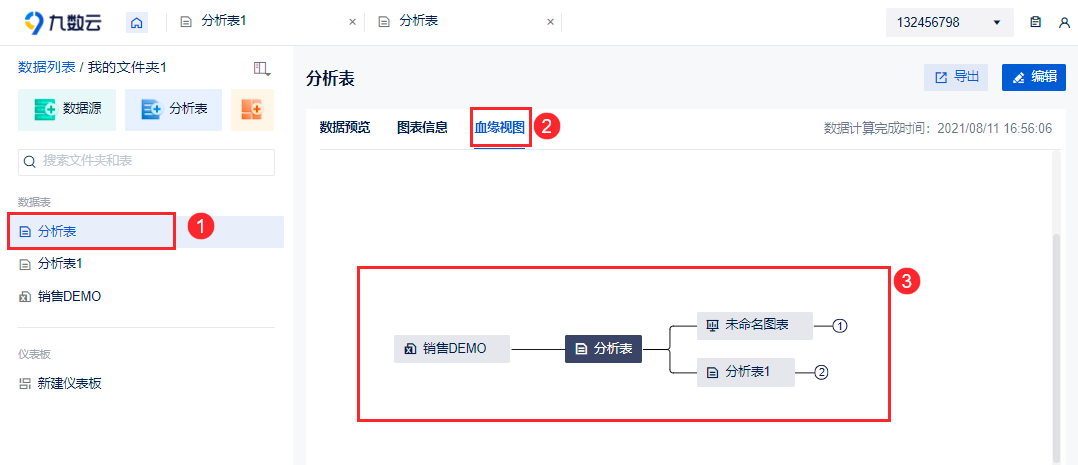
2. 查看血缘视图编辑
有两种模式查看血缘视图。默认情况下是「基础视图」,点击左上角的图标可切换为「高级视图」。如下图所示:
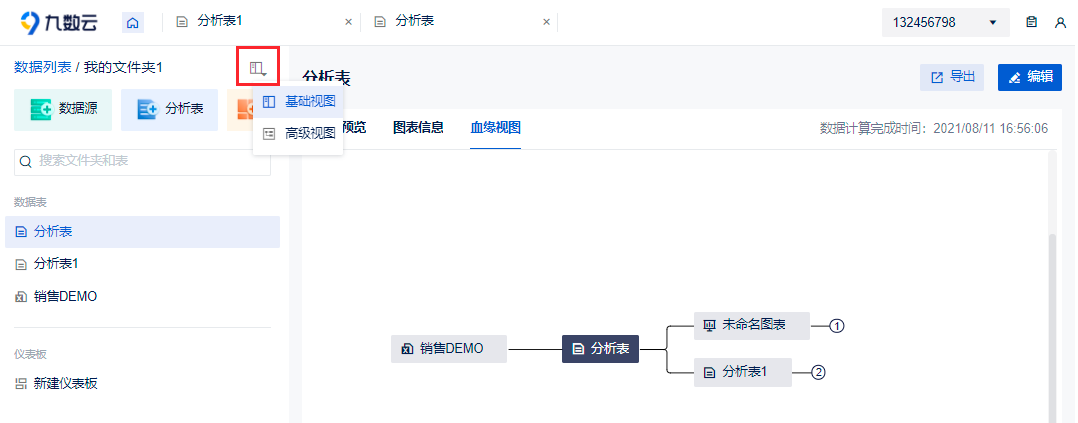
2.1 两种视图区别
切换成高级视图,血缘视图会一直显示在上方,如下图所示:
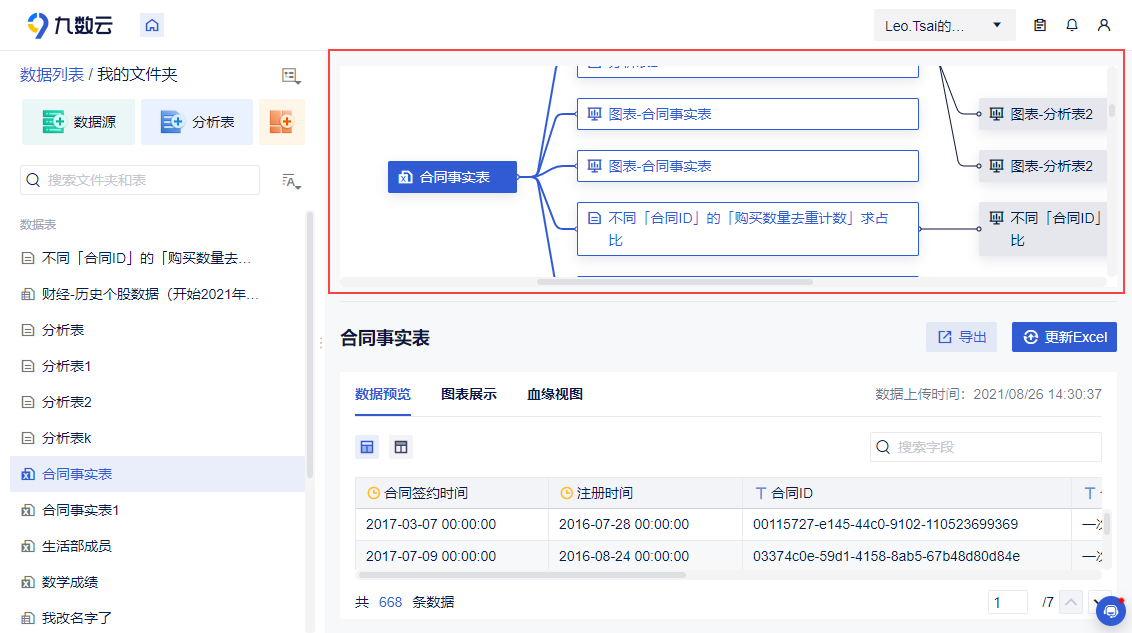
基础视图下,上方不会显示,如下图所示:
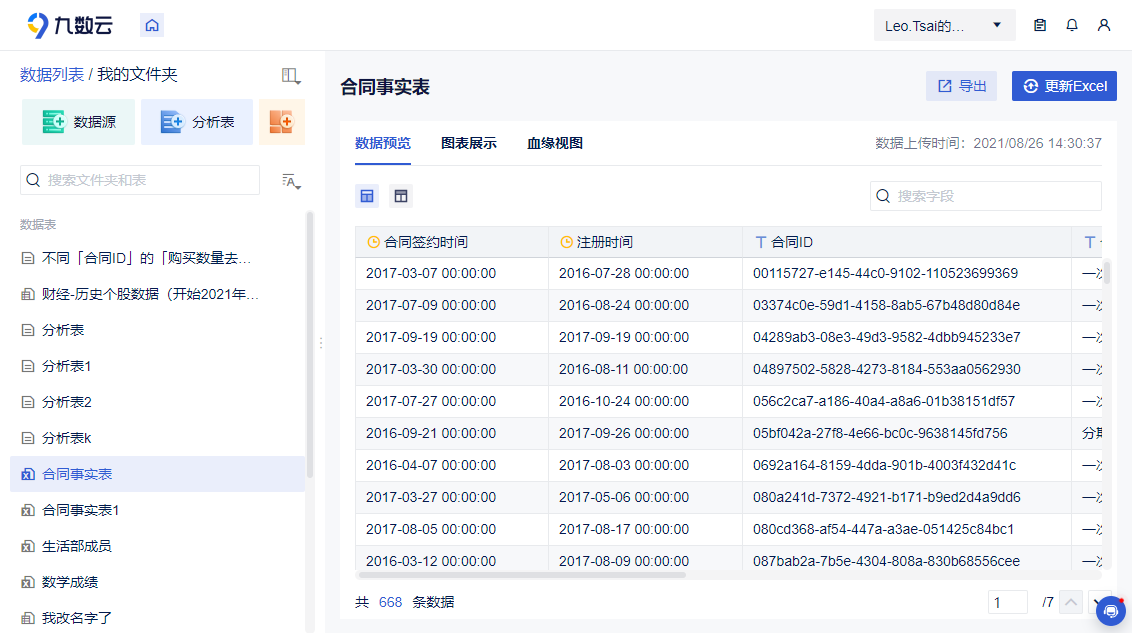
2.2 查看高级视图
1)查看整个项目的血缘视图
点击文件夹然后切换成「高级视图」,可以看出该文件夹下所有数据表和仪表板的血缘视图。如下图所示:
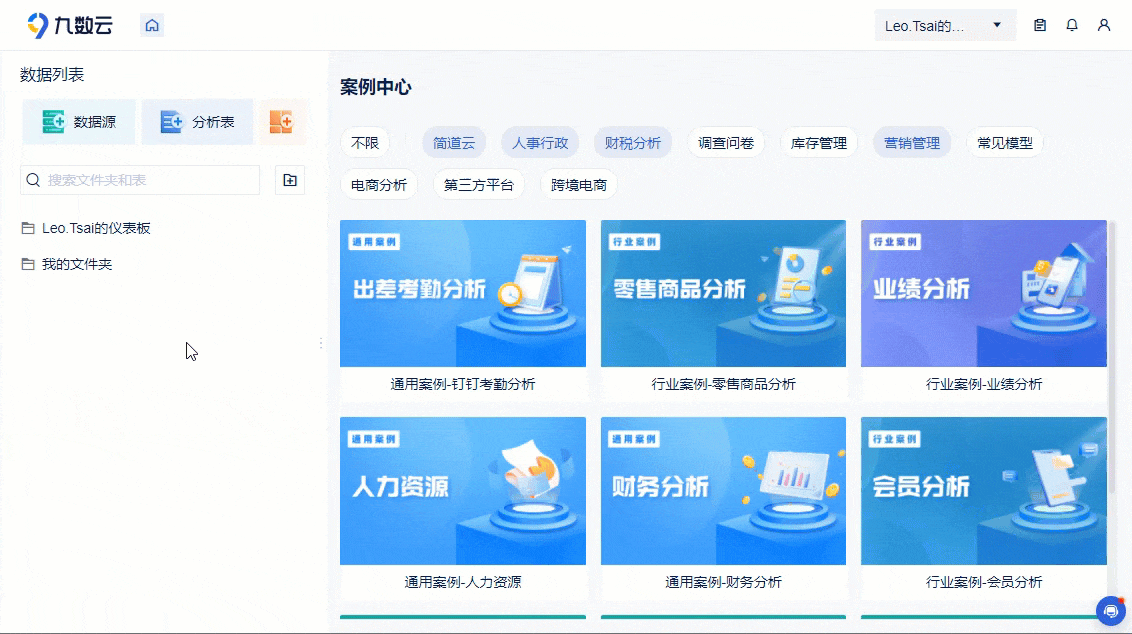
2)查看某张数据表/仪表板的血缘视图
点击文件夹下某张数据表/仪表板,或者直接点击上方区域血缘视图中的数据表,就能够显示以当前数据表/仪表板为中心展开的血缘视图。
例如:点击「销售DEMO」就进入该表数据预览界面。点击销售DEMO的「血缘视图」即可查看当前表的血缘视图情况。如下图所示:
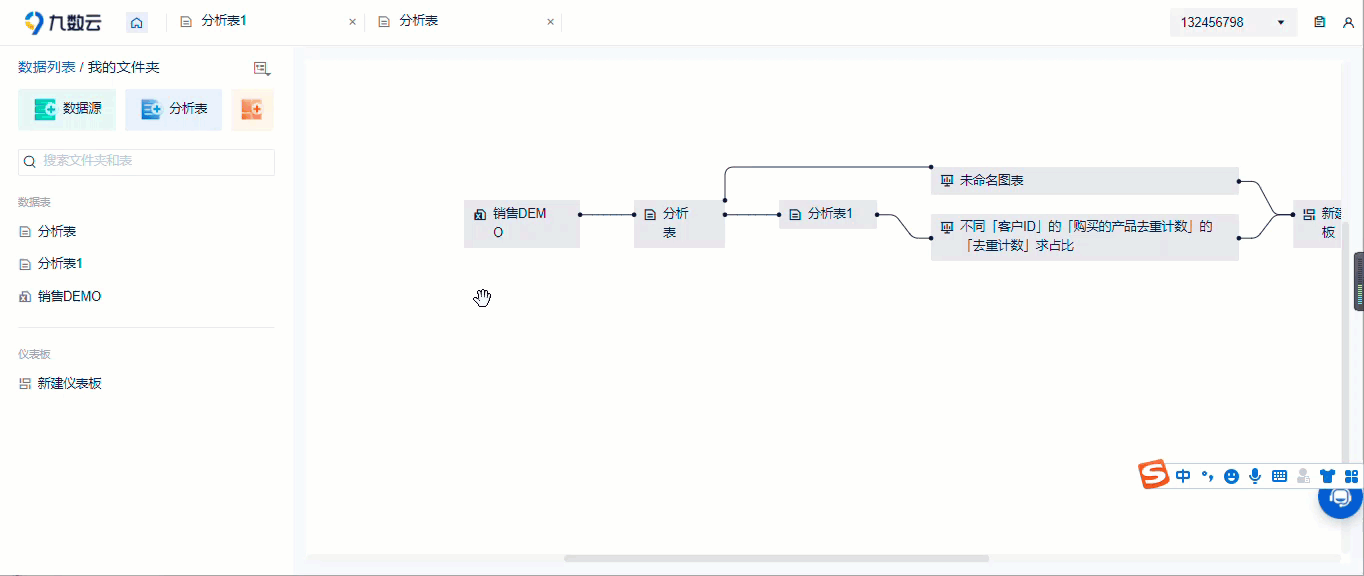
2.3 查看基础视图
如果不想上方一直显示血缘视图,可以使用基础视图模式。
注:基础视图模式不支持查看文件夹的血缘视图。
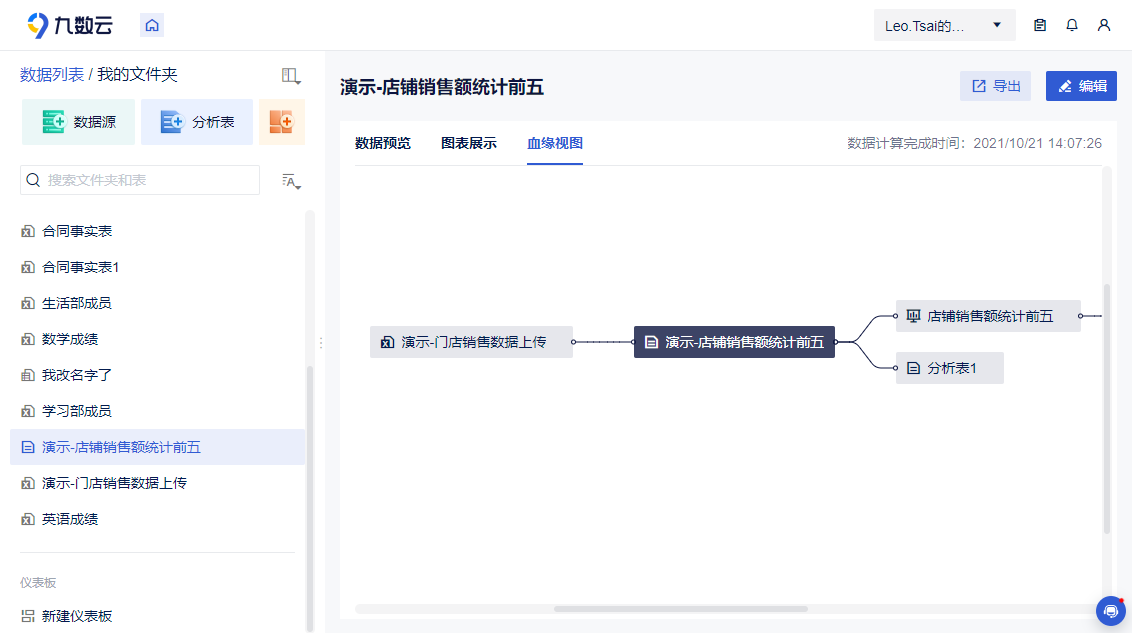
3. 父表和子表编辑
血缘视图可以看出父子关系,遵循的原则是:从左到右,由父到子。即视图中一张数据表/仪表板左边的是它的父表,右边的是它的子表。

如果某张数据表/仪表板的父表是一个分析表时,编辑该父表后,如果是首次保存,那么会弹出提示信息:当前表正被使用,保存后将影响其他分析表、仪表板的数据,确定保存?
且只是首次保存会提示,后续不会再出现。